WORD上机练习题一
- 格式:docx
- 大小:23.66 KB
- 文档页数:8

Word 基本操作练习题1.字处理题请在"考试项目"菜单上选择"字处理软件使用"菜单项,完成以下内容:******本题型共有1小题******在考生文件夹中,存有文档WT1.DOC,其内容如下:【文档开始】本专业培养目标是计算机专业的技术应用型人才,他们应该掌握计算机软件、硬件及系统的基本理论、基本方法和基本技能,能够从事计算机及相关领域应用技术工作、软、硬件维护、和一般应用系统的开发及设计,他们应该具有专业化计算机人的素质,是全面发展的社会主义建设人才。
【文档结束】按要求完成下列操作:(1)请将Word文档WT1.DOC设成楷体、小三号字并加粗、斜体。
(2)设置A4(210mm×297mm)纸张大小,左右边距设置为2.5厘米,页眉2.2厘米,其余页面设置的参数不必修改。
保存文件为WD1.DOC。
2.请在"考试项目"菜单上选择"字处理软件使用"菜单项,完成以下内容:******本题型共有4小题******1. 在考生文件夹中,存有文档WT2.DOC,其内容如下:【文档开始】面向对象方法基于构造问题领域的对象模型,以对象为中心构造软件系统。
它的基本方法是用对象模拟问题领域中的实体,以对象间的联系刻画实体间的联系。
因为面向对象的软件系统的结构是根据问题领域的模型建立起来的,而不是基于对系统应完成的功能的分解,所以,当对系统的功能需求变化时并不会引起软件结构的整体变化,往往仅需要一些局部性的修改。
例如,从已有类派生出一些新的子类以实现功能扩充或修改,增加删除某些对象等等。
总之,由于现实世界中的实体是相对稳定的,因此,以对象为中心构造的软件系统也是比较稳定的。
【文档结束】按要求完成下列操作:新建文档WD2.DOC,插入文件WT2.DOC的内容,设置为小四号仿宋_GB2312字体,分散对齐,所有"对象"设置为黑体、加粗,存储为文件WD2.DOC。

Word 基本操作上机实训练习题50题1.字处理题完成以下内容:******本题型共有1小题******在考生文件夹中,存有文档WT1.DOC,其内容如下:【文档开始】本专业培养目标是计算机专业的技术应用型人才,他们应该掌握计算机软件、硬件及系统的基本理论、基本方法和基本技能,能够从事计算机及相关领域应用技术工作、软、硬件维护、和一般应用系统的开发及设计,他们应该具有专业化计算机人的素质,是全面发展的社会主义建设人才。
【文档结束】按要求完成下列操作:(1)请将Word文档WT1.DOC设成楷体、小三号字并加粗、斜体。
(2)设置A4(210mm×297mm)纸张大小,左右边距设置为2.5厘米,页眉2.2厘米,其余页面设置的参数不必修改。
保存文件为WD1.DOC。
2.完成以下内容:******本题型共有4小题******1. 在考生文件夹中,存有文档WT2.DOC,其内容如下:【文档开始】面向对象方法基于构造问题领域的对象模型,以对象为中心构造软件系统。
它的基本方法是用对象模拟问题领域中的实体,以对象间的联系刻画实体间的联系。
因为面向对象的软件系统的结构是根据问题领域的模型建立起来的,而不是基于对系统应完成的功能的分解,所以,当对系统的功能需求变化时并不会引起软件结构的整体变化,往往仅需要一些局部性的修改。
例如,从已有类派生出一些新的子类以实现功能扩充或修改,增加删除某些对象等等。
总之,由于现实世界中的实体是相对稳定的,因此,以对象为中心构造的软件系统也是比较稳定的。
【文档结束】按要求完成下列操作:新建文档WD2.DOC,插入文件WT2.DOC的内容,设置为小四号仿宋_GB2312字体,分散对齐,所有"对象"设置为黑体、加粗,存储为文件WD2.DOC。
2. 新建文档WD2A.DOC,插入文件WD2.DOC的内容,将正文部分复制2次,将前两段合并为一段,并将此段分为3栏,栏宽相等,栏宽为3.45厘米,栏间加分隔线。

word 上机操作练习题(一)输入下面的文章内容”,对该文件进行格式设置要求如下:完成后保存到自己文件夹中。
(1):将标题分为两行,字符格式设置为二号、蓝色、黑体,并添加阴影,居中对齐。
(2):将“讲座主题”、“主讲专家”、“讲座时间”、“讲座地点”等字符格式设置为楷体、加粗、四号、红色并添加下划线。
后面的字符格式设置为楷体、加粗、倾斜、四号。
(3):行距设置为“固定值27磅”(4):将该文档第一自然段的首字“网”设置为字符下沉2行,距正文0.1厘米、字体为黑体。
(5):正文对齐方式设置为“左对齐”(6):在“讲座主题”、“主讲专家”、“讲座时间”、“讲座地点”4段文字首行缩进两个字符,然后再在这四段文字之前添加项目符号。
(效果如下图所示)网络技术学院计算机系专家讲座消息预告网络和计算机的广泛应用带给我们带来全球性的信息革命。
需要球的国际互联网的迅速发展。
给信息利用者带来了深远的影响。
………….讲座主题:主讲专家:讲座时间:讲座地点:二、效果图word 上机操作练习题(二)(选做几题就行)【例3-11 】:将以下素材按要求排版。
(1)、将标题字体设置为“华文行楷”,字形设置为“常规”,字号设置为“小初”、选定“效果”为“空心字”且居中显示。
(2)、将“陶渊明”的字体设置为“隶书”、字号设置为“小三”,文字右对齐加双曲线边框,线型宽度应用系统默认值显示。
(3)将正文行距设置为25磅。
【素材】:归去宋辞——陶渊明归去来兮!田园将芜胡不归?既自以心为形役,奚惆怅而独悲?悟已往之不谏,知来者之可追;实迷途其未远,觉今是而昨非。
舟摇摇以轻殇,风飘飘而吹衣。
问征夫以前路,恨晨光之熹微。
乃瞻衡宇,栽欣载奔。
童仆欢迎,稚子候门。
三径就荒,松菊犹存。
携幼入室,有酒盈樽。
引壶觞以自酌,眇庭柯以怡颜。
倚南窗以寄傲,审容膝之易安。
园日涉以成趣,门虽设而常关。
策扶老以流憩,时翘首而遐观。
云无心以出岫,鸟倦飞而知还。
暑翳翳以将入,抚孤松而盘桓。

word大一计算机操作试题及答案一、基础操作题1. 使用鼠标在Word文档中新建一个段落并输入“Hello, World!”。
答案:将鼠标移到Word文档中的任意位置,单击鼠标左键,即可新建一个段落。
然后按下键盘上的字母键,依次输入“Hello, World!”。
2. 如何在Word文档中插入页码?答案:点击Word文档中的“插入”选项卡,在工具栏上选择“页码”,然后选择要插入的页码样式。
3. 如何在Word文档中设置页面边距?答案:点击Word文档中的“页面布局”选项卡,在工具栏上选择“边距”,然后选择合适的页面边距。
4. 如何在Word文档中插入图片?答案:点击Word文档中的“插入”选项卡,在工具栏上选择“图片”,然后选择要插入的图片文件。
5. 如何在Word文档中应用字体样式?答案:选择要应用字体样式的文字,然后在工具栏上的字体选项中选择合适的字体、大小和格式。
二、高级操作题1. 如何在Word文档中创建目录?答案:点击Word文档中的“引用”选项卡,在工具栏上选择“目录”,然后选择创建目录的样式和格式。
2. 如何在Word文档中进行批量替换?答案:点击Word文档中的“开始”选项卡,在工具栏上选择“替换”,然后输入要查找的内容和替换的内容,点击“全部替换”。
3. 如何在Word文档中插入表格?答案:点击Word文档中的“插入”选项卡,在工具栏上选择“表格”,然后选择表格的行数和列数,即可插入表格。
4. 如何在Word文档中设置页眉和页脚?答案:点击Word文档中的“插入”选项卡,在工具栏上选择“页眉”或“页脚”,然后选择要插入的页眉或页脚样式。
5. 如何在Word文档中进行多级标题的设置?答案:点击Word文档中的“开始”选项卡,在工具栏上选择“多级列表”,然后选择合适的多级标题样式,即可进行多级标题的设置。
总结:通过完成以上试题,可以对Word文档的基本操作和一些高级操作有初步的了解。
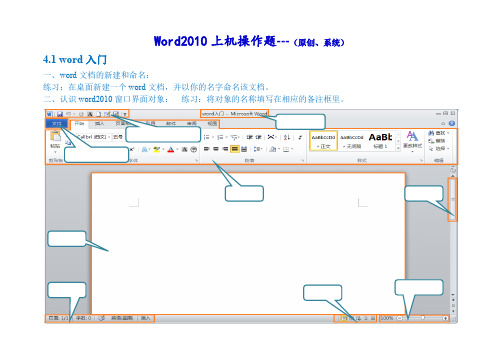

word上机练习题Word是一款常用的文字处理软件,广泛应用于各个领域。
熟练掌握Word的使用对于提高工作效率和文档制作质量有着重要的作用。
为了提高对Word使用的熟练程度,下面将给出一些练习题,帮助读者在Word上做一些实际操作。
练习一:插入图片1.打开Word软件,在新建的空白文档中点击"插入"选项卡。
2.在"插入"选项卡中找到"图片"按钮,并点击。
3.在弹出的对话框中选择一张图片文件,并点击"插入"按钮。
4.调整图片的大小和位置,使其合适地显示在文档中。
练习二:应用字体样式1.在新建的空白文档中输入一段文字。
2.选中文字,点击"开始"选项卡中的字体样式按钮。
3.选择合适的字体样式,如宋体、加粗等,应用于选中的文字。
4.观察文字的变化,并尝试应用不同的字体样式。
练习三:设置页面布局1.打开Word软件,在新建的空白文档中点击"布局"选项卡。
2.在"布局"选项卡中找到"页面设置"按钮,并点击。
3.在弹出的对话框中根据需要设置页面的方向、页边距等参数。
4.点击"确定"按钮,应用页面布局设置。
练习四:创建表格1.在新建的空白文档中点击"插入"选项卡。
2.在"插入"选项卡中找到"表格"按钮,并点击。
3.选择合适的表格行列数量,并绘制表格。
4.填充表格的内容,可以输入文字、数字等。
练习五:制作标题和目录1.在你的文档中选择合适的位置,输入一个标题。
2.选中该标题,点击"开始"选项卡中的"样式"按钮,在弹出的样式列表中选择标题样式。
3.在文档的其他位置也可以插入标题,并设置样式。
4.在合适的位置点击"引用"选项卡,找到"目录"按钮,并选择适合的目录样式。
1.录入以下文字素材(10分)。
为全文添加标题,标题文字为“笔记本电脑”(不包括引号)并设置为黑体、一号、加粗、居中(5分),字符间距为加宽5磅(5分),具有“礼花绽放”的动态效果(5分);(共25分)2. 除标题外的文字设置为宋体、四号(4分),首行缩进2字符(2分),1.5倍行距(2分);(共8分)3. 设置页眉页脚:为页眉添加文字“计算机知识”页脚添加“第页共页”(6分),字体均设置为宋体、五号、加粗、居中(8分);(共14分)4. 除标题外的正文进行“分栏”,栏数为2,栏间距为3字符、加分隔线,栏宽相等;(共8分)5.给文章第一段第一个字设置“首字下沉”,下沉三行,距正文2厘米。
(共12分)6. 设置页面左边距为3.5厘米,右边距为3厘米。
添加页面边框为艺术样式3 。
(共6分)7. 完成后另存到F盘上,命名为自己的姓名。
(共2分)笔记本的外观往往给人最直观的感受,而且都在往轻薄、时尚方面发展,可根据自己的审美观选择。
但对于产品的重量就要注意了,目前的笔记本产品不外乎分全内置、光软互换和全外挂三种类型。
相对而言,光软互换和全外挂型产品重量较轻,也更容易体现出时尚轻薄感。
如果对移动性要求较高,就要尽量遵循“避重就轻”的原则。
目前光软互换型较为适合,重量较轻而且可根据场合选择使用,同时能最大发挥笔记本的性能。
不过部分低价产品不属于这个范围之内,大多为全内置产品。
CPU是电脑的核心部件,人们往往用它来区分电脑的等级。
但选购笔记本电脑时也无需追求太高,遵循够用就行的原则,不然性能提升不大而且价格过高,造成浪费。
此外,目前还有部分低价产品配备了台式机CPU,其耗电量较大,会影响电池的使用时间,选购时可用Intel Processor Frequency ID Utility进行测试。
(此文档部分内容来源于网络,如有侵权请告知删除,文档可自行编辑修改内容,供参考,感谢您的支持)精选文档,供参考!。
诚信上机操作 《计算机基础》word 篇专用测试题Word 上机操作练习题请对下文进行下列操作。
完成操作后,请保存文档(命名为第三章+自己姓名), 并关闭WORD 。
1.将正文设置为华文行楷、小四、段前段后间距设置为“0.5行”。
2.请将第1段“有个朋友说他最...完全是信赖。
”的首字下沉2行,距正文0.5厘米,字符间距缩放比例设置为“150%”。
3.请将第2段、第3段的首行缩进为2个字符。
4.添加页眉:心灵鸡汤 第1页添加页脚: 现代型奇数型5.插入标题艺术字“灵感”并居中对齐,艺术字样式为:填充-橙色,强调文字颜色6,淡出40%,内部阴影。
形状轮廓为:蓝色,文字2,淡出40%,艺术字的环绕方式为穿越型,样式如下。
6.将最后一段“助人为乐”添加蓝色边框、填充黄色底纹。
7.在整个文字后面添加表格,并把表格第一行标题为3号黑体,整个表格外框为3磅单线。
有个朋友说他最近的开心事有两桩。
一次是过马路时,有个老太太微笑着伸出手,要求他带她过去。
当时街上的行人不少,老太太独看中了他,伸手给他的姿势也是很优雅的,脸向上仰着,完全是信赖。
另一次也是走在马路上,—个小男孩东张西望地不专心走路,一步跨前,手拉着他的胳膊,大概把他当做了自己的爸,走了好几步路抬头一看,呀!是个陌生大个子,便红着脸飞快跑了。
做好事做得相当有美感。
有趣的插曲就在你不意之中发生了,朋友开心大概就是因为人乐、他也乐,美丽的情境犹如—段小提琴独奏。
助人为乐!8.利用绘图工具画右边的流程图。
9.编排下列数学公式:23sin ln 0321050y x y z x z x y z ⎧++=⎪⎪+-+=⎨⎪++-=⎪⎩。
练习一:发给一、输入以下内容。
陆地上生物产量的90%将消失,450 万生物物种将灭绝;全世界70%的淡水将会日日流入大海,人类将会出现淡水危机;陆地上90%的动植物因没有树木蓄水,将受地面干旱的威胁;沙漠扩大,水土将严重流失。
树木共有哪四个作用?地球树木面积正以怎样的速度消失?世界上最大的热带雨林区在哪里?我国树木覆盖率覆盖率是多少?二、按下列要求进行设置。
(每题 5 分,共95 分)1、给文章加艺术字标题“假如地球上失去了森林”,选艺术字库中第一列第三个式样,“字体”为“隶书”,“字号”为“ 18”,“阴影”设置为“阴影样式11”,上下型环绕。
方法:单击:“插入——图片——艺术字” ,打开“艺术字库”选择“第一列第三个式样”——单击“确定” ;打开“编辑艺术字”窗口——输入“假如地球上失去了森林”并设置字体、字号——“确定” ;打开“绘图”工具栏(视图——工具栏——绘图)选中插入的艺术字——单击“绘图“工具栏中的阴影样式(倒数第二个)——选择“阴影样式11”选中艺术字——艺术字工具栏中的“文字环绕”——上下型环绕——将艺术字移动到标题位置2、将文章第二行中的“日日”两字改为“白白”两字。
方法:单击“编辑——查找”打开查找对话框——在“查找内容”框中输入“日日”——单击“替换”标签——在“替换为”框中输入“白白”——单击“替换”按钮3、将“沙漠扩大,水土将严重流失。
”另起一段,成为第四自然段。
4、在“树木共有哪四个作用?”前插入一段“你知道吗?”,并将字体设置为红色。
5、将“世界上最大的热带”与“雨林区在哪里?”合并成一段。
6、删除最后一段重复的“覆盖率”三字。
7、将文中所有的“树木”改为“森林” ,并设置成倾斜、红色、下加着重号。
方法:单击“编辑——查找”打开查找对话框——在“查找内容”框中输入“树木”——单击“替换” 标签——在“替换为”框中输入“森林”——单击“高级”按钮——选中“森林”——单击“格式——字体”设置“倾斜、红色、下加着重号”——单击“全部替换”按钮8、给文章的第一段加“礼花绽放”的文字效果。
word习题上机带答案Word习题上机带答案在当今信息化时代,办公软件已经成为我们工作和学习的必备工具。
其中,微软的Word是最常用的文字处理软件之一。
无论是写作、编辑还是排版,Word 都提供了丰富的功能和工具。
为了更好地掌握Word的使用技巧,我们可以通过习题上机的方式进行练习。
下面,我将为大家提供一些Word习题,并附上答案,希望对大家的学习有所帮助。
一、基础操作题1. 如何在Word中创建新文档?答案:打开Word软件后,点击左上角的“文件”选项,选择“新建”,即可创建新文档。
2. 如何将文本居中对齐?答案:选中需要居中对齐的文本,点击工具栏上的居中对齐按钮,或者使用快捷键Ctrl + E。
3. 如何给文本添加下划线?答案:选中需要添加下划线的文本,点击工具栏上的下划线按钮,或者使用快捷键Ctrl + U。
4. 如何调整文本的字体大小?答案:选中需要调整字体大小的文本,点击工具栏上的字体大小下拉框,选择合适的字号。
5. 如何插入图片?答案:点击工具栏上的“插入”选项卡,选择“图片”,然后在弹出的对话框中选择需要插入的图片文件。
二、高级操作题1. 如何创建目录?答案:在需要插入目录的位置,点击工具栏上的“引用”选项卡,选择“目录”,然后选择合适的目录样式。
2. 如何插入页眉和页脚?答案:点击工具栏上的“插入”选项卡,选择“页眉”或“页脚”,然后选择合适的页眉或页脚样式,并在其中插入需要的内容。
3. 如何创建表格?答案:点击工具栏上的“插入”选项卡,选择“表格”,然后选择所需的行列数,即可创建表格。
4. 如何对文档进行分栏?答案:点击工具栏上的“页面布局”选项卡,选择“分栏”,然后选择合适的分栏方式。
5. 如何设置页面边距?答案:点击工具栏上的“页面布局”选项卡,选择“边距”,然后选择合适的页面边距。
三、实用技巧题1. 如何批量替换文本?答案:点击工具栏上的“开始”选项卡,选择“替换”,然后在弹出的对话框中输入要替换的文本和替换后的文本,点击“全部替换”按钮。
WORD上机练习题一
一、文字录入,请在WORD文档WZD.DOC中录入以下内容(标点符号必须采用中文全角符号):
1.Internet的形成
1969年美国国防部高级研究计划署作为军事试验网络,建立了ARPANET。
1972年ARPANET发展到几十个网点,并就不同计算机与网络的通信协议取得一致。
19年产生了IP互联网协议和TCP传输控制协议。
1980年美国国防部通信局和高级研究计划署将TCP/IP协议投入使用。
1987年ARPANET被划分成民用网ARPANET和军用网MILNET。
它们之间
通过ARPAINTERNET实现连接,并相互通信和资源共享。
简称Internet,标志着Internet的诞生。
2.因特网在中国
早在1987年,中国科学院高能物理研究所便开始通过国际网络线路使用Internet,后又建立了连接Internet的专线。
90年代中期,我国互联网建设全面展开,到1997年底已建成中国公用计算机网(ChinaNET)、中国教育和科研网(CERNET)、中国科学和技术网(CSTNET)和中国金桥信息网(ChinaGBN),并与Internet建立了各种连接。
3.163和169网
163网就是“中国公用计算机互联网”ChinaNET,它是我国第一个开通的商业网。
由于它使用全国统一的特服号163,所以通常称其为163网。
169网是“中国公众多媒体通信网”的俗称,CninfoNET。
因为它使
用全国统一的特服号169,所以就称其为169网。
它们是国内用户最多的公用计算机互联网,是国家的重要信息基础设施。
二、文字编辑
对文档WZD.DOC进行如下操作:
⑴在文档开始处加上标题:因特网的形成和发展
⑵将全文内容存盘,退出Word应用程序。
三、排版操作
对文档WZD.DOC进行如下操作:
1.设置页面为16开纸,页边距:上、下、左、右均为2厘米。
2.将文档第一行的“因特网的形成和发展”作为标题,标题居中,黑体、三号字,加下划线,颜色为红色。
3.将小标题1-3各标题行设置为仿宋体、四号字、加粗。
4.将小标题1下面的第一自然段设置为悬挂缩进1厘米, 行距为固定值 18磅,左对齐,采用仿宋体、五号字。
5.小标题2、小标题3下面的自然段分别设置为首行缩进1厘米,行距为固定值18磅,左对齐,采用仿宋体、五号字。
6.在文档中插入一剪贴画(狮子),按如下要求进行设置:
(1)图片大小:取消锁定纵横比,高度4厘米,宽度5厘米。
(2)图片位置:水平距页面5厘米,垂直距页面6厘米。
7.给图片加实线边框,边框颜色为蓝色,粗细为3磅。
8.在图片上插入一文本框,文本框中写入文字(兽中之王),
文字为楷体、二号字,粉红色。
水平居中。
(1)文本框大小:高1.5厘米;宽4厘米。
(2)文本框位置:水平距页面5厘米;垂直距页面7厘米。
(3)文本框设置为:填充色为绿色、边框线条蓝色。
9.将图片和文本框进行组合。
10.设置组合对象的环绕方式为:紧密型。
环绕位置:两边。
距正文:左、右各0厘米.
11.将排版后的文档存盘,退出WORD应用程序。
四、表格操作
在文档WORDKT\BGD.DOC中建立如下的表格:
A、插入一个成为8行7列表格。
B、调整行高与列宽:
第一行行高为22磅、第4、7行行高为5磅;其余均为35磅。
第一列列宽为1厘米、第二列列宽为2厘米;其余各列1。
4厘米。
C、按表样所示合并单元格;
D、按要求填充颜色:
左上角单元格:绿色. 第4、7行:红色
第一列:20%灰色. 第1行、第2列:黄色.
E、按表样所示设置表格线:周边粗线1.5磅;其余细线0.5磅.
WORD上机练习题二
一、文字录入,
(1) 请在WORD文档WZC.DOC中录入以下内容(标点符号必须采用中文全角符号):瑞星查“宏病毒”技术简介
1.要查杀宏病毒,首先必须了解病毒寄生的宿主文件结构,WORD宏病毒所寄生的WORD文件采用OLE2结构,这种结构非常复杂,且微软公司(Microsoft) 从未公开过。
WORD文件结构的特点:任何信息(包括宏)并不是采用连续存放,而是分散在文件的不同地方,WORD系统在处理信息时会自动完成拼装,使你看到的信息是连续完整的。
2.由于WORD文件结构的复杂性,在未分析清楚该文件结构情况下,任何对文件的杀毒操作均可能导致该文件被破坏,造成WORD不能打开被杀毒后的文件,WORD报告内存不足或丢失用户自己编写的正常宏等现象。
(2) 请在WORD文档WZC1.DOC中录入以下内容(标点符号必须采用中文全角符号):
3.瑞星杀毒软件RAV查杀宏病毒指标
u 杀毒不破坏WORD和EXCEL文件结构,对于DOC文件杀毒后能将文件从模板结构自动转成文档结构;
u 杀宏病毒种类多,可查杀流行于国内的各种宏病毒
二、文字编辑
对文档WZC.DOC进行如下操作:
⑴将“1.要查杀宏病毒,…”和“2.由于WORD文件结构的复杂性…”两段的内容互换,两段之间不能有空行;
⑵将正文中的“宏病毒”用“蠕虫病毒”替换;
⑶将文件名为wzc1.doc文件内容复制到当前文档的尾部。
⑷将编辑后的全部文档存盘,退出WORD应用程序。
三、排版操作
对文档pbc.doc进行如下操作:
⑴将页面设置为16开,页边距上下为2厘米,左右为2厘米;
⑵将文档的第一行文字“瑞星查“宏病毒”技术简介”作为标题,标题居中,加粗、黑体三号字。
小标题内容(1.…、2. …、3. …)为楷体小四号字、加粗。
其它内容为宋体五号字。
⑶除标题(“瑞星查“宏病毒”技术简介”)的所有内容首行缩进0.75厘米,两端对齐,行间距16磅。
⑷插入图片到文件中(在搜索剪辑中输入“计算机”,将搜索到的如下图片插入),要求: 图片大小:为原图像的50%;
环绕方式:四周型;环绕位置为“左边”;
图片位置:相对页边距水平6厘米,垂直1.5厘米。
⑸将排版后的文档存盘,退出WORD应用程序。
四、表格操作
在文档中按下表所示制表:
A.创建4行8列的表格。
各行等高24磅,第1、8列为2厘米,其余各列宽1.5厘米。
B.按下表所示合并单元格:
C.输入文本(全部宋体):
月份、合计:五号字、水平居中。
数量、金额、货物一、货物二、货物三、:五号字、水平居中。
D.按下表所示设置表格线:
粗线:1.5磅;细线:0.5磅;两侧无边框。
一、页面设置(10分)
表1 页面设置
要求:有页眉、页脚、边距,首页不能出现页码,排版位置正确,每错一处扣2分。
(10分扣完为止)
二、封面设计(10分)
设计一封面,书名“沸腾十五年”,要求见表2,作者写自己的名字,英语副标题“Boil fifteen years”
要求美观大方,书名位置正确,可以有创意。
表2 封面要求
项目字体要求
书名黑体小二
副标题Times New Roman 五号
作者黑体小二
要求:书名标题、副标题正确、首页不能出现页眉、页脚、页码,有作者名、版面美观,每错一处扣2分。
(10分扣完为止)
三、目录设计(20分)
目录要求见表3。
表3 目录要求
要求:1、根据书的章节,在封页后面插入目录页(没有目录扣20分)。
2、目录有页眉、页脚;页码设为罗马数字“I、II、III、…”;章、节标题位置正确;字体字号正确;版面美观。
每错一处扣2分。
四、正文设计(40分)
表4 正文要求
要求:1、根据排版要求,设置5个题注的“样式”并根据排版要求对应重新命名样式(不设置样式的,扣20分;样式设置错误的,每一个扣4分,扣完为止)。
2、正文有页眉、页脚;页码设为阿拉伯数字“1、2、
3、…”;章、节标题位置正确;字体字号、行间距正确;版面美观。
(以上每错一处扣2分,扣完10分为止。
3、插图位置正确,且图序正确。
(没有插图扣10分,没有图序,每错一个扣1分,10分扣完为止)
五、其他要求(20分)
1、文档总体排版美观度(10分)。
a将文中所有“第二部分”文字去掉;
b将所有涉及的名人,以脚注方式标注;
c将所有图片插入正确位置,加图序
d将文档中所有超级链接删除
e将文中所有半角符号改为全角符号
2、将排好的文档保存在原文件夹下,名为“沸腾十五年”,扩展名为DOCX的2007格式文档。
(5分)
3、将排好的文档另存在原文件夹下,名为“沸腾十五年”,扩展名为DOC的2003兼容格式文档。
(5分)。